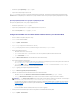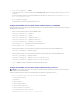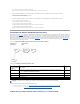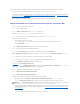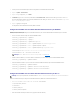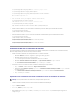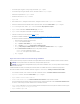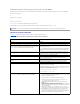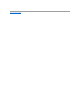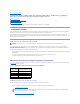Users Guide
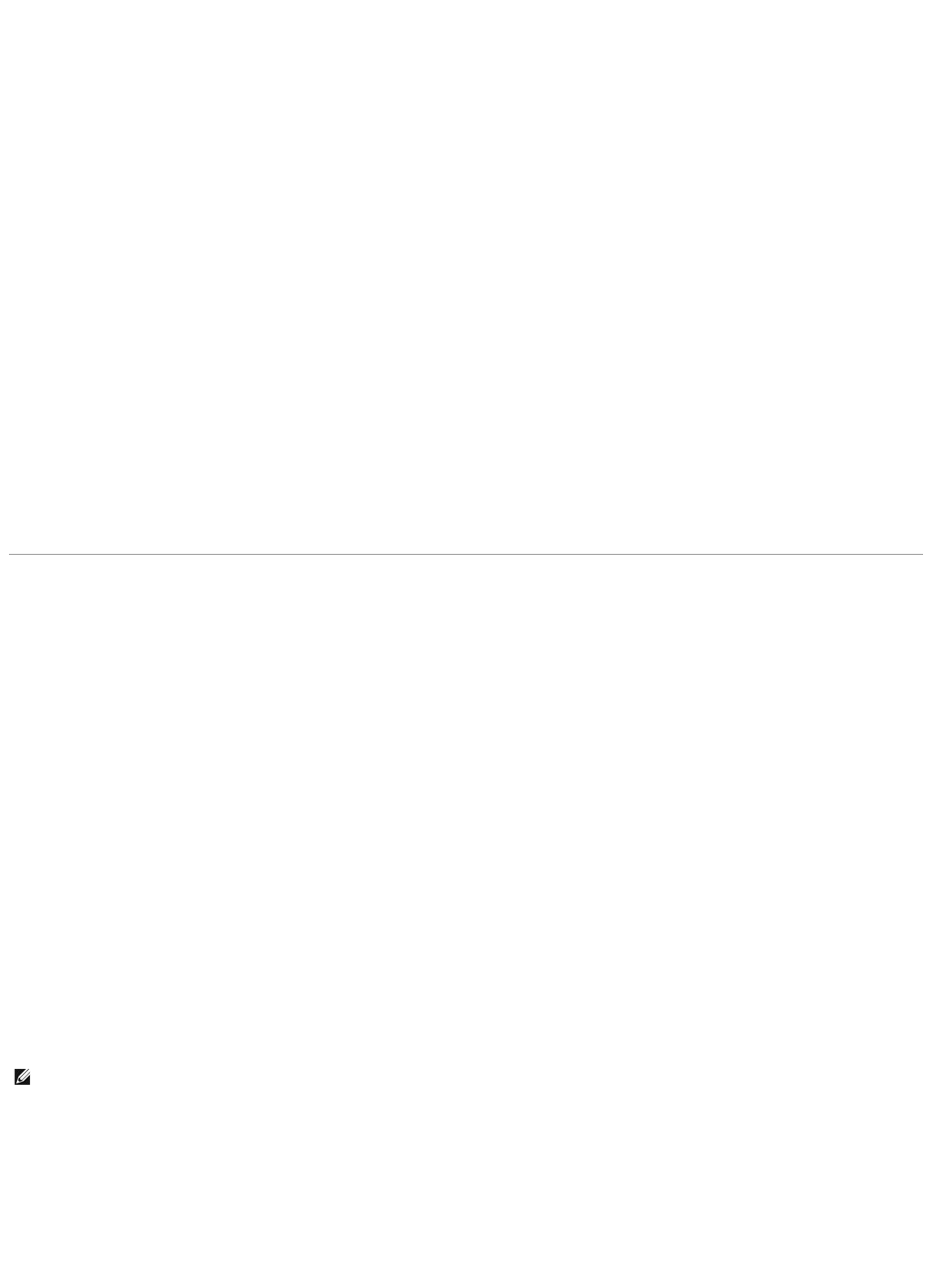
set /system1/sp1/groupN nom du groupe_oemdell=<nomdedomainedugroupederôlesN>
set /system1/sp1/groupN domaine du groupe_oemdell=<FQDN rac>
set /system1/sp1/groupN droits du groupe_oemdell=<masque binaire des droits utilisateur>
oùN est un nombre compris entre 1 et 5.
3. Entrez les commandes suivantes pour configurer les certifications SSL Active Directory.
set /system1/sp1/oemdell_ssl1 oemdell_certtype=AD
load -source <URITFTPducertificatd'autoritédecertificationracine>
set /system1/sp1/oemdell_ssl1 oemdell_certtype=SSL
dump -destination <URI TFTP du certificat de serveur iDRAC> /system1/sp1/oemdell_ssl1
4. SiDHCPestactivésuriDRACetquevousvoulezutiliserlenomDNSfourniparleserveurDHCP,tapezlacommandeSM-CLPsuivante:
set /system1/sp1/enetport1/lanendpt1/\
ipendpt1/dnsendpt1 oemdell_serversfromdhcp=1
5. SiDHCPestdésactivésuriDRACouquevousvoulezentrermanuellementlesadressesIPDNS,tapezlescommandesSM-CLPsuivantes:
set /system1/sp1/enetport1/lanendpt1/\
ipendpt1/dnsendpt1 oemdell_serversfromdhcp=0
set /system1/sp1/enetport1/lanendpt1/ipendpt1/\
dnsendpt1/remotesap1 dnsserveraddress=<adresse IP du serveur DNS principal>
set /system1/sp1/enetport1/lanendpt1/ipendpt1/\
dnsendpt1/remotesap1 dnsserveraddress=<adresse IP du serveur DNS secondaire>
ActivationdeSSLsuruncontrôleurdedomaine
Sivousutilisezl'autoritédecertificationracined'entrepriseMicrosoftpourattribuerautomatiquementuncertificatSSLàtousvoscontrôleursdedomaine,
effectuezlesétapessuivantespouractiverSSLsurchaquecontrôleurdedomaine.
1. Installezuneautoritédecertificationracined'entrepriseMicrosoftsuruncontrôleurdedomaine.
a. SélectionnezDémarrer® Panneau de configuration® Ajout/Suppression de programmes.
b. SélectionnezAjouter/Supprimer des composants Windows.
c. Dans l'assistant composants de Windows,sélectionnezlacaseServices de certificats.
d. SélectionnezAutoritédecertificationracined'entreprise pour Typed'autoritédecertificationet cliquez sur Suivant.
e. Entrez Nomcommundecetteautoritédecertification, cliquez sur Suivant puis sur Terminer.
2. ActivezSSLsurchacundevoscontrôleursdedomaineeninstallantlecertificatSSLpourchaquecontrôleur.
a. Cliquez sur Démarrer® Outils d'administration® Règledesécuritédudomaine.
b. DéveloppezledossierStratégiedeclépublique, cliquez-droite sur Paramètresdedemandeautomatiquedecertificatet cliquez sur Demande
de certificat automatique.
c. Dans l'assistantCréationdedemandesautomatiquesdecertificats, cliquez sur SuivantetsélectionnezContrôleurdedomaine.
d. Cliquez sur Suivant puis sur Terminer.
Exportationd'uncertificatd'autoritédecertificationracineducontrôleurdedomaine
1. Localisezlecontrôleurdedomainequiexécuteleserviced'autoritédecertificationMicrosoftEnterprise.
2. Cliquez sur Démarrer® Exécuter.
3. Dans le champ Exécuter, tapez mmc et cliquez sur OK.
4. DanslafenêtreConsole 1 (MMC), cliquez sur Fichier (ou sur Console pour les machines Windows 2000) etsélectionnezAjouter/Supprimer un
composant snap-in.
REMARQUE:SivotresystèmefonctionnesousWindows2000,lesétapessuivantespeuventvarier.